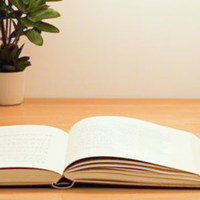明基 SW271 IPS显示器外观展示(支架|遮光罩|底座|接口)
-
摘要来自:
-
摘要来自:
 扬帆
扬帆 -
摘要来自:2019-06-05
【什么值得买 摘要频道】下列精选内容摘自于《牛X、厚道、局器、有面儿的显示器》的片段:


▲打开第一层盖子,左边黑色的口袋里放着的就是这台显示器的出厂校色报告。中间的图像提示了正确的设备放置流程。右边则是这台显示的特色介绍,包括明基原厂校色软件Palette Master Element、倍儿好用的OSD控制器,以及横竖屏兼容的遮光罩。


▲继续打开。右边印刷着对于电源线使用的注意事项以及线缆装箱的注意事项,避免在使用或运输中损坏显示器。



▲去掉上层泡沫,本主儿终于亮相,这张图片很好的解释了为什么这箱子这么大个,所有的主附件全部都在这个箱子内完好的保护着的。


跟sw240一样,遮光罩箱内是一套横竖屏兼容的遮光罩。安装方式和整体结构也和240一样,尺寸上则大了很多。只不过240的需要单独购买,而271则是标配物品之一。
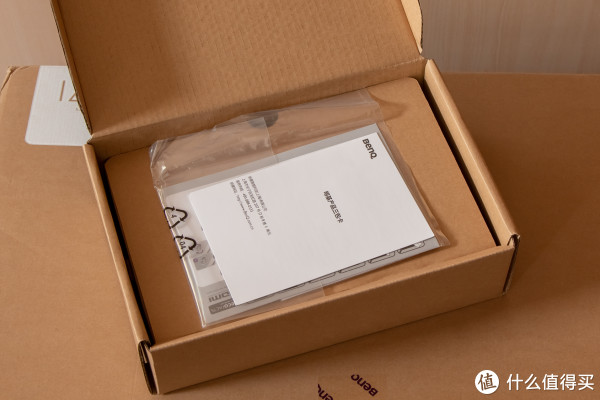




开始组装啦,这儿想聊一下,之前的SW2700PT和SW240的底座都是单面包裹塑料外壳的,底面直接就是露着金属钢板,但是SW271的底座则是两面全覆盖外壳的,从这点也可以看出271的定位是明显高于那两款显示器的。

OK组装完毕先上背图~




面对机顶的外置闪光灯,遮光罩的内部几乎没有反光,好评。遮光罩附身之后,整个显示器的专业范儿就显露出来了。竖屏之后则更加与众不同。


▲SW271的遮光罩顶部正中也同样有供校色仪走线的活动窗口,但是开口确比较小。爱色丽的i1 display pro无法直接通过。只好把线头从下向上穿过。SW240上没有这个问题。

▲这只OSD控制器可以控制显示器菜单中的所有功能,并提供了3个显示模式快捷键。首先这只控制器中圈是一个二维平面的四方向键,中间是确认键。手感清脆,键程适中。

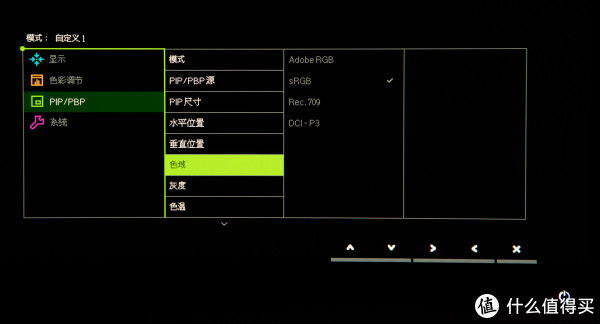
相比显示器正面右下角的功能键,OSD控制器上标准的上下左右按键更符合我们对于二维平面菜单的操作逻辑。不用再通过一个横向排列的按键操作上下方向的菜单。几乎不会再有误操作按错方向的情况。外圈则是3个快捷键加返回键。

出厂默认设置下3个快捷键分别对应ARGB模式、SRGB模式和黑白模式。切换快捷方便,尤其对应修图过程中的操作步骤,一键切换两种色域确认输出情况以及通过黑白模式查看图片的影调。
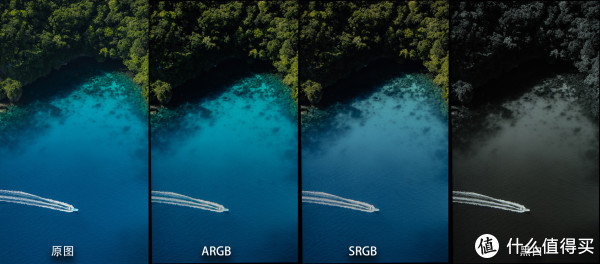
这个OSD控制器在sw2700pt上已经是标配了。估计是为了统一整体风格,271上的这只控制器底部从之前的镀铬亮面改成了磨砂塑料。放在屏幕下方更加隐蔽,应该也是为了减少镀铬反光对工作中视觉上的影响吧。但是在这里吐槽一下,控制器并不能完美的在显示器底座的凹槽中平稳摆放。这点应该需要改进一下。